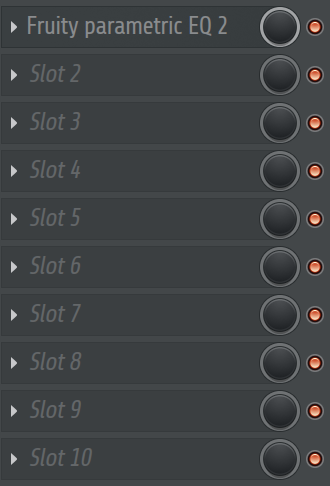FL Studio 基础(入门)操作指南
- 该文章为非专业人士所作,若有用词不恰当之处敬请斧正
- 本文仅为 FL Studio 的基础操作指南,不涉及任何音乐制作技巧
- 本文内容多为笔者在初学 FL Studio 时所遇到的问题,如果您想学习其他关于 FL Studio 的快捷键操作和使用技巧,建议您访问官方网站 FL STUDIO 基础知识
文中出现的基本名词介绍
采样: 音频素材片段
包络: 可简单理解为用于自动化控制的曲线(可类比理解为视频编辑中的名词——关键帧)
pattern: FL Studio 中用于存储音乐片段的代号
bpm: 数字音乐中用来表示速度的单位,全称为 beats per minute,即每分钟节拍数
从布局和设置开始
基本模块介绍
软件版本:FL Studio 21s
FL Studio 基本布局
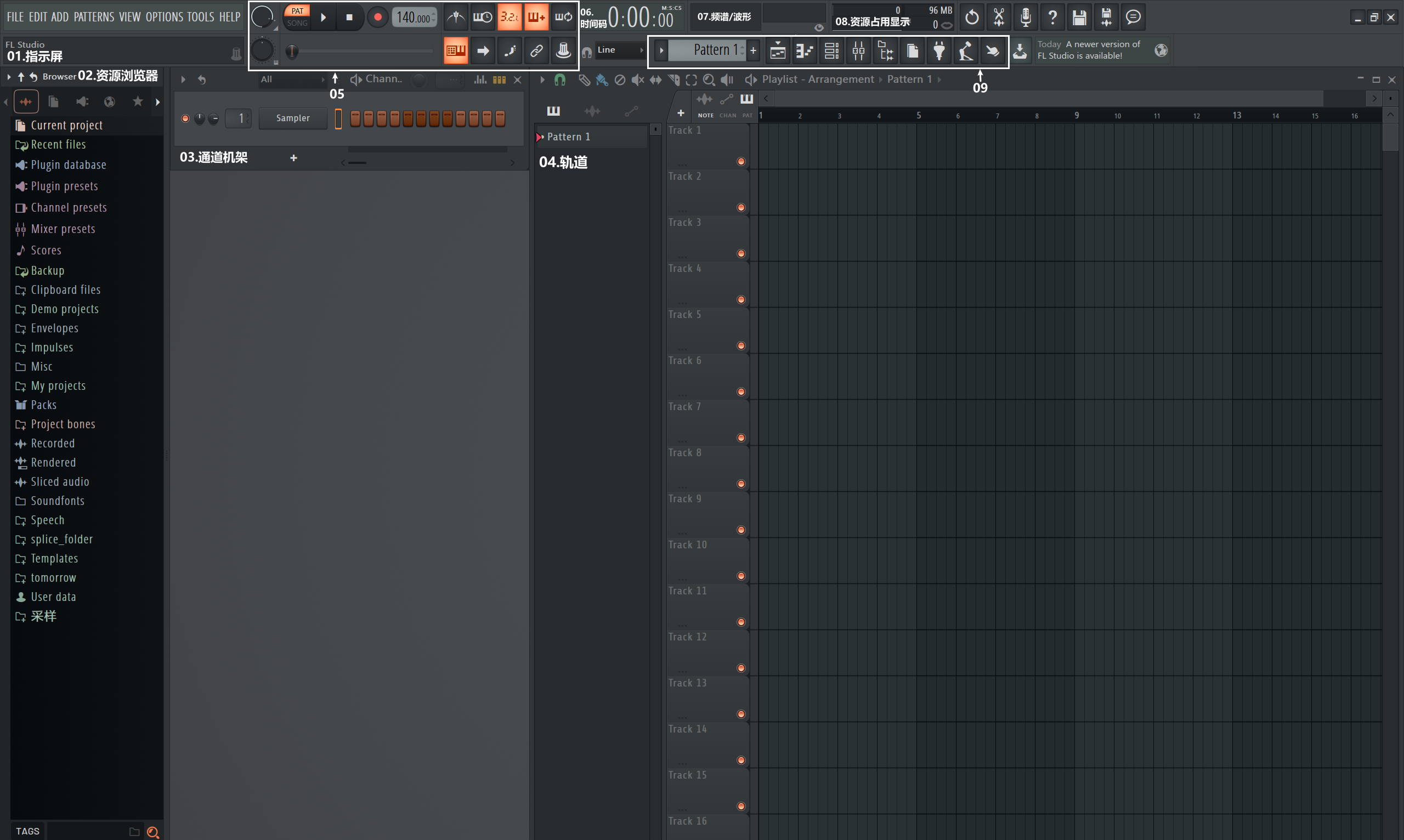
01. 指示屏:能够实时显示光标所指位置信息或具体数值
02. 资源浏览器:便于浏览并找到各种 FL Studio 内的资源文件,包括但不限于历史操作记录、各类预制、采样、插件
03. 通道机架:用于摆放一切采样、包络、合成器
04. 轨道:用于编排音乐,能够放置采样、包络、pattern
05. 用于调整全局音量、音高、录制、bpm 设置及 loop 设置,具体细则能够从指示屏中读出,其中 pattern/song 转换开关则是用于决定播放内容——当下显示的 pattern 或是位于轨道上的整首歌
06. 鼠标左键单击切换显示模式(秒/小节)
07. 鼠标左键单击切换显示模式(频谱/波形)
09. 滚轮滚动/左键上下拖拽最左侧的 pattern标识 以切换您写出的音乐片段;继续向右依次为:切换显示轨道、切换显示钢琴卷帘窗、切换显示通道机架、切换显示混音轨、切换显示资源浏览器、工程资源总览、已安装插件总览、bpm测速(以一定速度均匀点击 tapper 即可测速)、打击垫(没什么用)
混音轨布局
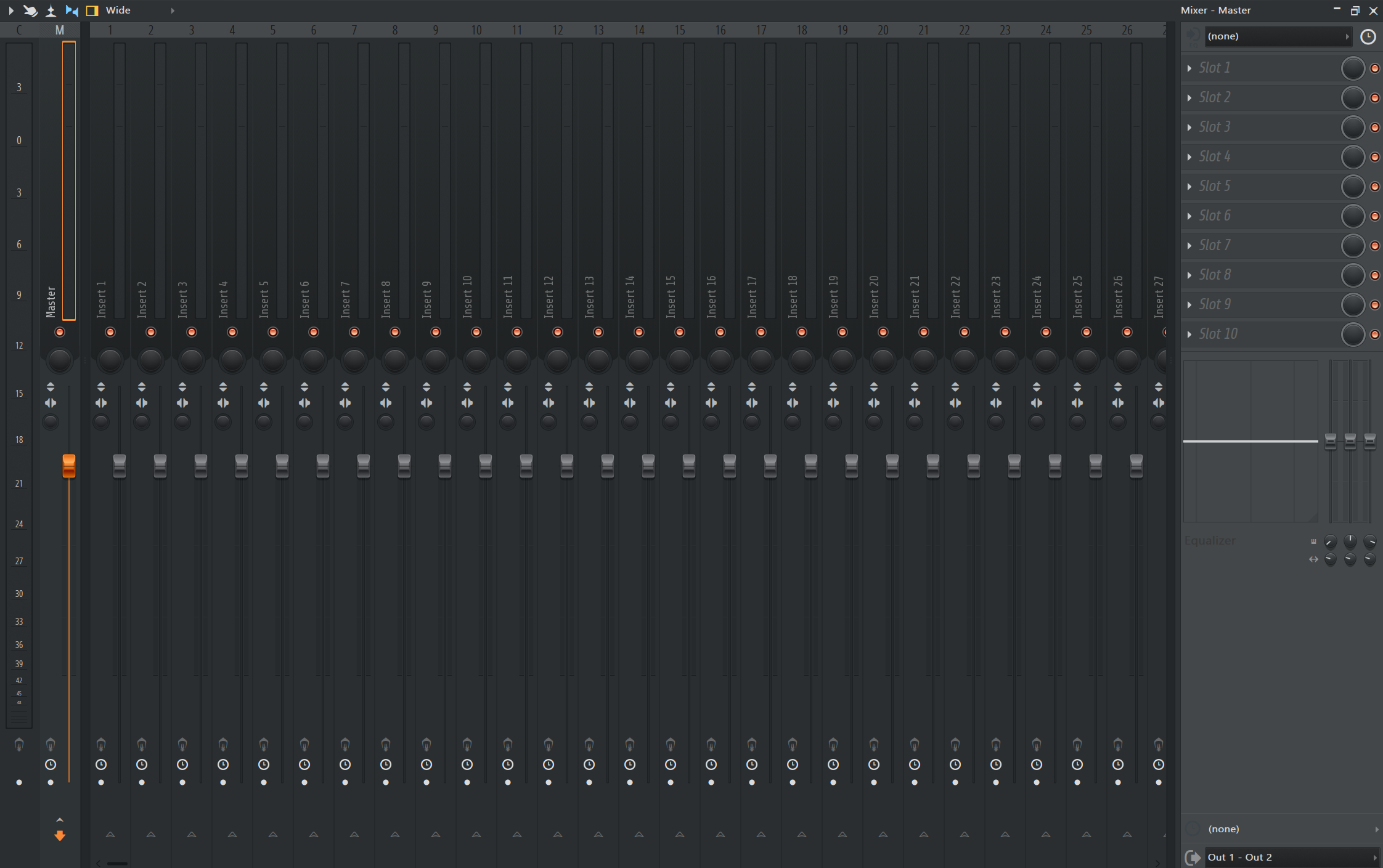
混音轨的布局较为简单,从左至右依次为:总电平、总轨、分轨、混音器. 混音器上方为效果器插槽,下方为 eq
- 注:FL Studio 的界面布局或许会随着您的语言/版本而产生细微变化. 便于您在遇到问题时能够在本文中或其地方更快的找到答案,笔者建议您在语言选择上使用英文
基础设置说明
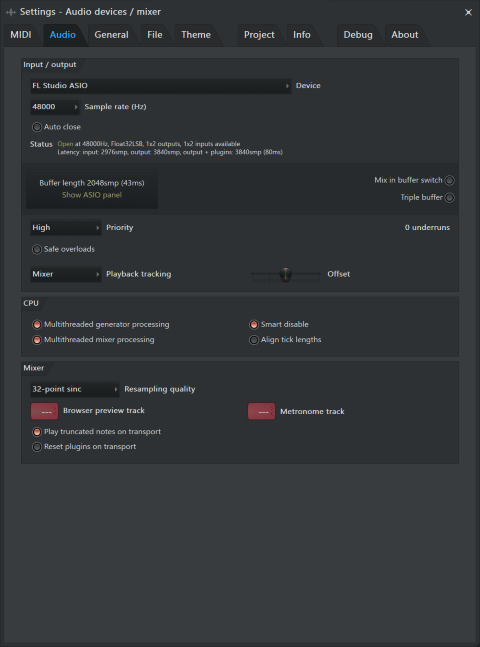
- 鼠标左键单机主界面上方导航栏 options 后,任选 system 中任意一栏即可进入到该页面
MIDI: 用于设置您在 FL Studio 中接入的 midi 设备,对于设备的具体设置请参考设备说明书
AUDIO: 用于设置您的音频设备及实时渲染的规格,其中更高的采样率和比特率能够带来更好的音质,但同时也会增加音频延迟,如果您想极大程度降低设备延迟/输入延迟的话,请在音频驱动中选择声卡 asio 并连接声卡
GENERAL: 用于设置 FL Studio 的一些基本设置,其中包括语言等,您可以按照自己的喜好进行设置
FILE: 最重要的是用来设置 FL Studio 的采样路径,您可以在 Browser extra search folder 中添加您的采样文件夹;其次是用于设置 FL Studio 的自动保存
(注意:如果您的 FL Studio 不慎崩溃,自动保存文件并不会覆盖到工程的最新版本,您需要将自动保存文件找出并手动恢复)
THEME: 用于设置 FL Studio 的主题,您可以选择已有主题或是自行制作主题
其余设置为非重要设置,这里不作介绍
插件导入
在顶部导航栏中选择 ADD -> More plugins…,在弹出的窗口中选择 Manage plugins 以添加您的插件,插件导入可能会耗费相当长的时间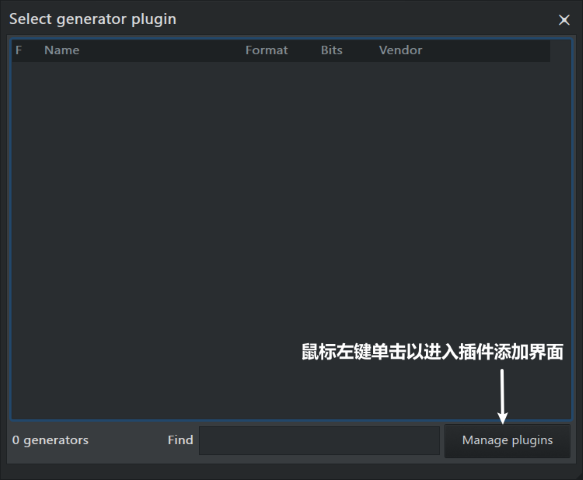
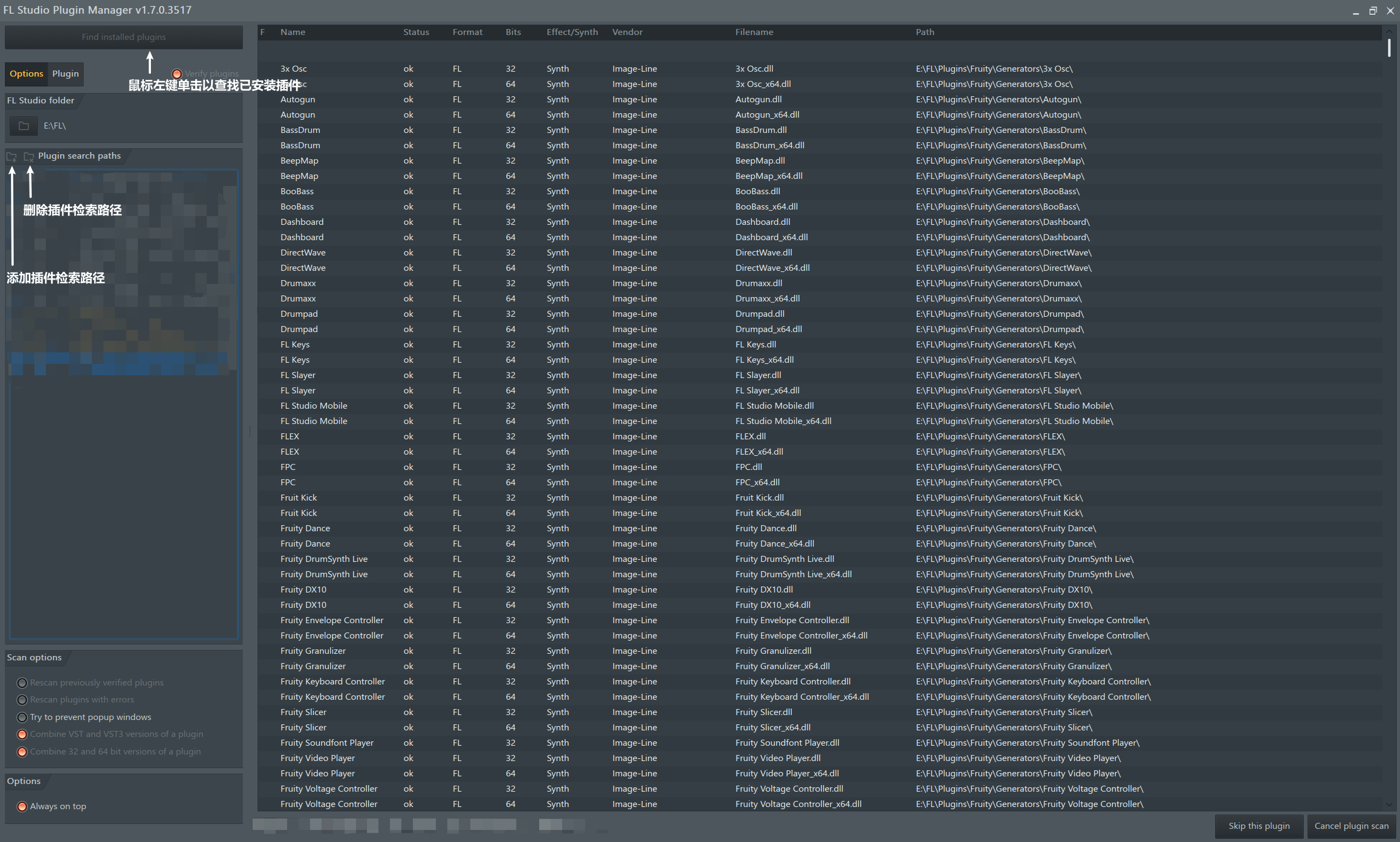
在插件导入完毕后,重新进入 ADD -> More plugins…,您就能够看到您导入的插件了,点击前面的星形按钮即可在通道机架或混音台中快速找到它
建立您的工程
- 在顶部导航栏中找到 File -> Save/Save as…进入工程保存页面,您可以选择保存您的工程,FL Studio 的工程文件后缀为 .flp
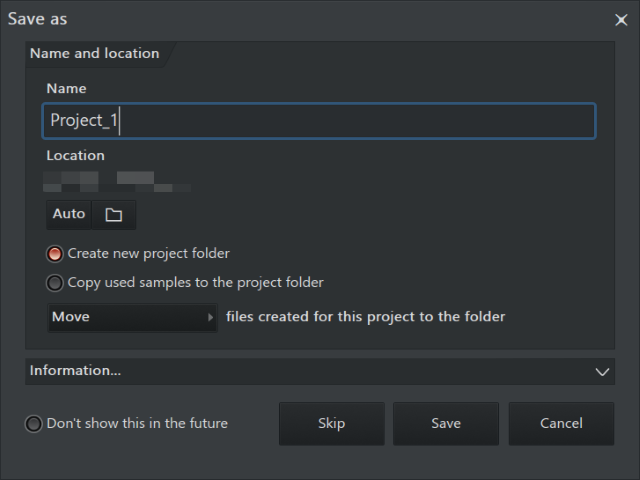
插入合成器
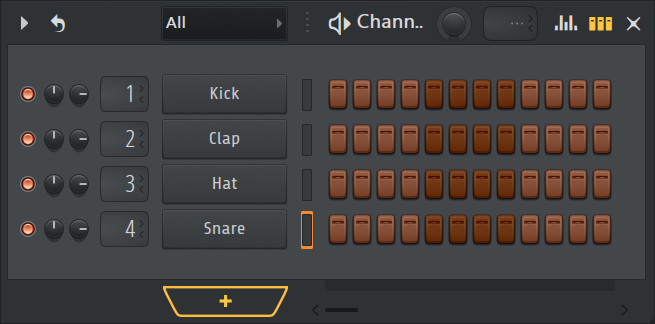
鼠标左键单机通道机架下方的 “+” 号,就可以在弹出的窗口中选择您想要插入的合成器了. 值得注意的是,FL Studio 支持将采样直接拖拽至通道机架中,并作为合成器进行演奏
midi 写入
“midi 输入”的“入”有四种写法
在 FL Studio 中,您可以通过多种方式写入 midi,您可以在钢琴卷帘窗中通过鼠标左键单击来写入 midi,也可以通过键盘或 midi 设备来录入 midi. 如果您想要录入 midi 而非鼠标输入的话,可以在功能区(上文中标识05的位置)找到录制键,点击后即可开始录制,再次点击即可停止录制,在这之前笔者建议您右键录制键并在弹出的窗口中关闭音频录入(在 DAW 中直接录入音频可能并不是一个好的选择). 如果您有现成的 midi 文件,将其拖入钢琴卷帘窗就可以直接导入了
通过切换 pattern 来保存你的每段灵感
在 FL Studio 中,您可以通过切换 pattern 来保存您的每段片段,这样您就可以在后期对每段旋律进行修改而不影响到其他部分了. 同时,您也可以在轨道的左边栏中找到您所写入的 pattern,您可以右键 -> Rename and color 来重命名它们,也可以通过拖拽来调整它们的顺序
对您的作品进行混音
混音轨的使用
FL Studio 的数字混音轨的设计逻辑仿照模拟混音台设计。在真正了解混音手法前,您需要首先明白有关信号流的基本概念。在 FL Studio 中,信号流是从通道机架中的通道流向混音轨,混音轨中包含混音器,数字信号进入混音器、受到效果器作用后,再输出到特定方向。这里所谓的特定方向实际上是混音台界面每个混音轨下方的小箭头所连接的地方,值得注意的是每个小箭头默认连接在主轨上,只有接入主轨的信号才能被软件输出到您的音箱或耳机中。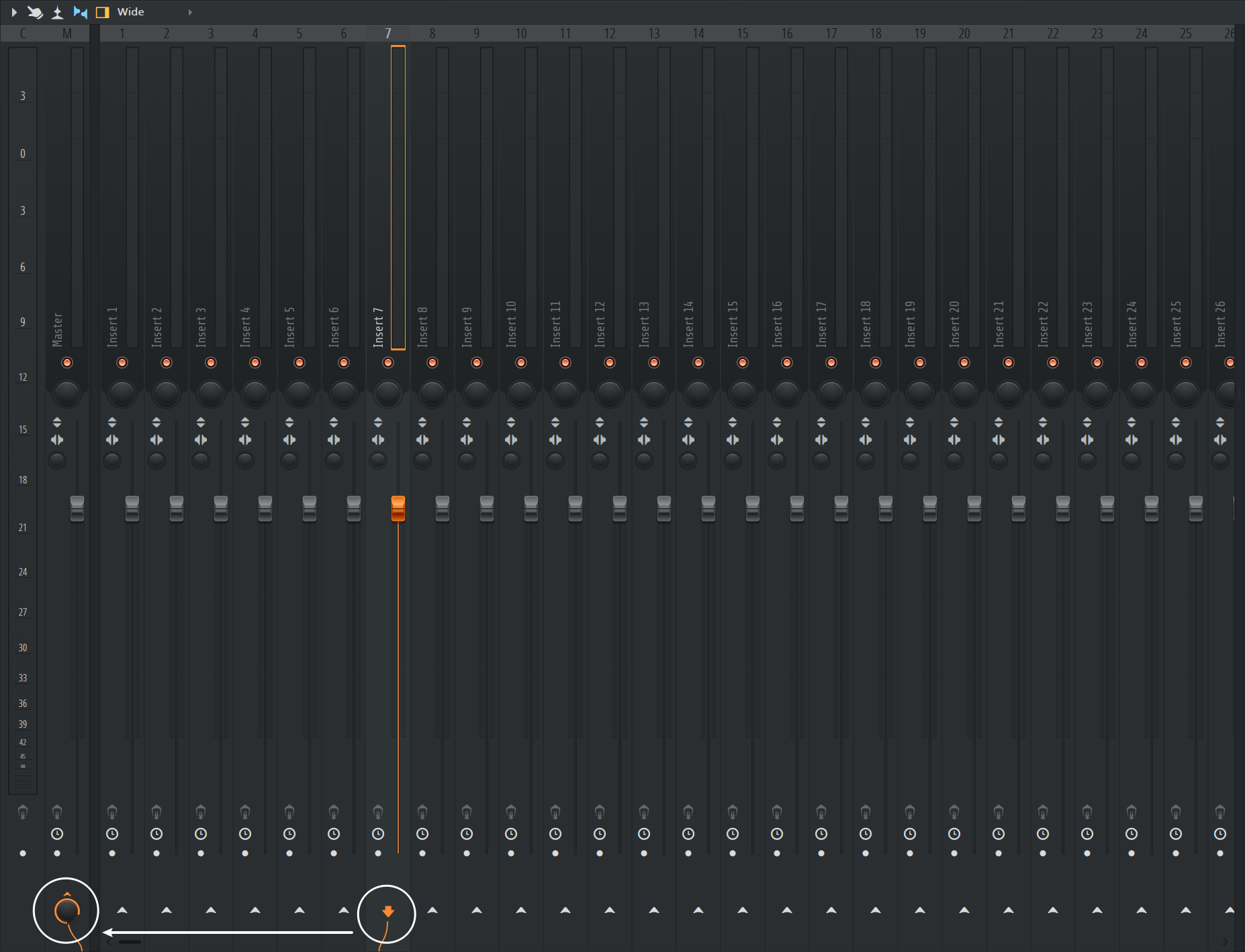
混音器的工作逻辑
在 FL Studio 中,每个混音轨(分轨)都带有一个混音器,每个混音器中有十个效果器插槽,您可以在这里添加您的效果器,值得注意的是,混音器中的效果器插槽是有顺序的,声音信号会从上至下依次受到效果器的作用,您可以通过将鼠标悬停在特定插槽上并上下滑动滚轮来调整效果器的顺序,也可以通过右键单击插槽右边的工作状态灯来关闭/开启效果器。同时,每个插槽旁边都有一个用来控制效果器强度的旋钮,但对于一些特殊的效果器来说,改变效果器的强度可能导致您的声音信号产生预期外的变化。